将服务设备部署为主管理节点
 建议更改
建议更改


在将服务设备部署为主管理节点时,您可以使用设备上提供的 StorageGRID 设备安装程序安装 StorageGRID 软件,或者上传要安装的软件版本。在安装任何其他设备节点类型之前,您必须先安装并配置主管理节点。主管理节点可以连接到网格网络以及可选的管理网络和客户端网络(如果配置了其中一个或两者)。
-
此设备已安装在机架或机柜中,并已连接到您的网络并已启动。
-
已使用 StorageGRID 设备安装程序为此设备配置网络链路, IP 地址和端口重新映射(如果需要)。
如果已重新映射任何端口,则不能使用相同的端口配置负载平衡器端点。您可以使用重新映射的端口创建端点,但这些端点将重新映射到原始 CLB 端口和服务,而不是负载平衡器服务。按照中的步骤进行操作 删除端口重新映射。 请参见 负载平衡的工作原理— CLB 服务(已弃用) 有关 CLB 服务的详细信息。
CLB 服务已弃用。 -
您的服务笔记本电脑具有 支持的 Web 浏览器。
-
您知道分配给设备的 IP 地址之一。您可以对任何已连接的 StorageGRID 网络使用此 IP 地址。
要在设备主管理节点上安装 StorageGRID ,请执行以下操作:
-
您可以使用 StorageGRID 设备安装程序安装 StorageGRID 软件。如果要安装其他版本的软件,请先使用 StorageGRID 设备安装程序上传。
-
软件安装完毕后,请稍候。
-
安装软件后,设备将自动重新启动。
-
打开浏览器,然后输入设备的 IP 地址。+ ` * https://services_appliance_IP:8443*`
此时将显示 StorageGRID 设备安装程序主页页面。
-
在 * 此节点 * 部分中,选择 * 主管理 * 。
-
在 * 节点名称 * 字段中,输入要用于此设备节点的名称,然后单击 * 保存 * 。
节点名称将分配给 StorageGRID 系统中的此设备节点。它显示在网格管理器的网格节点页面上。
-
或者,要安装其他版本的 StorageGRID 软件,请执行以下步骤:
-
下载安装归档:https://mysupport.netapp.com/site/products/all/details/storagegrid-appliance/downloads-tab["NetApp下载:StorageGRID 设备"^]。
-
提取归档。
-
从 StorageGRID 设备安装程序中,选择 * 高级 * > * 上传 StorageGRID 软件 * 。
-
单击 * 删除 * 以删除当前软件包。
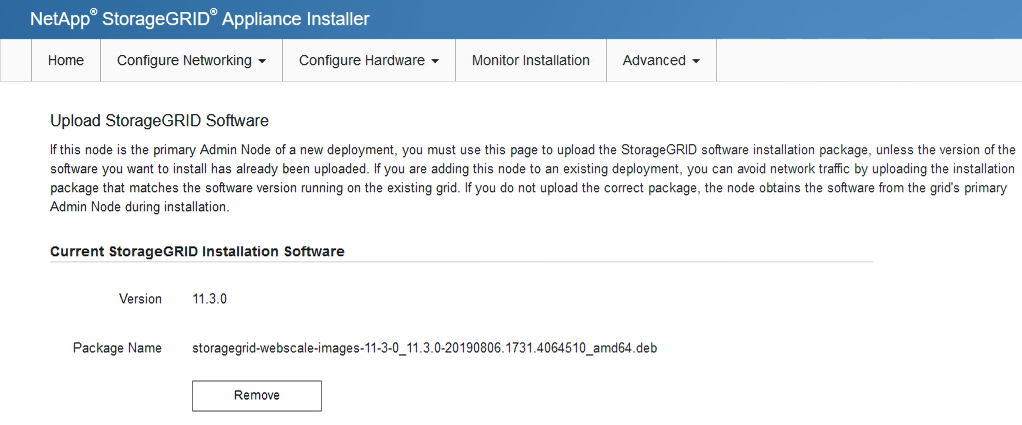
-
单击 * 浏览 * 下载并提取的软件包,然后单击 * 浏览 * 获取校验和文件。
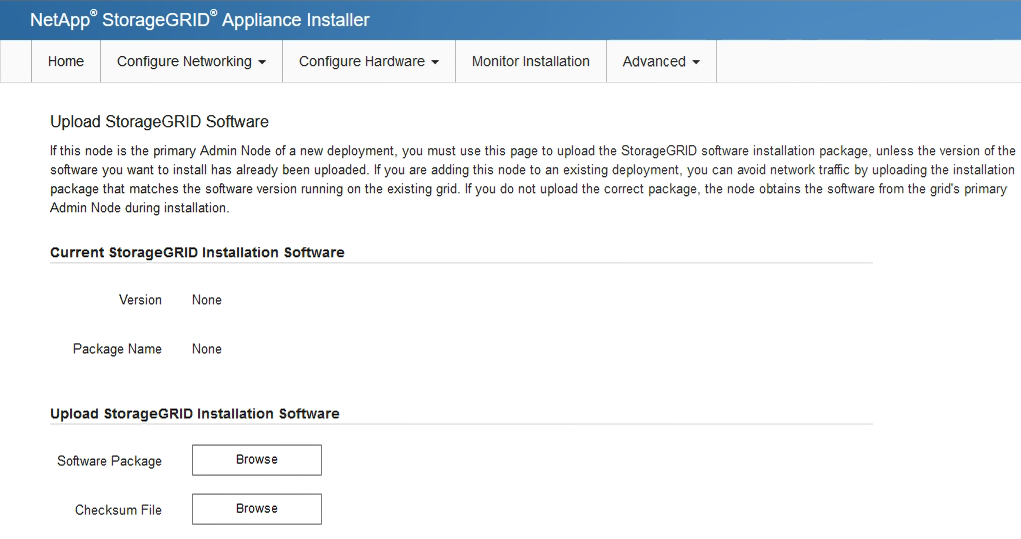
-
选择 * 主页 * 以返回到主页页面。
-
-
确认当前状态为 "`Ready to start installation of primary Admin Node name with software version x.y` " ,并且已启用 * 开始安装 * 按钮。
如果要将管理节点设备部署为节点克隆目标,请在此停止部署过程,然后按照继续执行节点克隆操作步骤 恢复和维护 说明。 -
在 StorageGRID 设备安装程序主页中,单击 * 开始安装 * 。
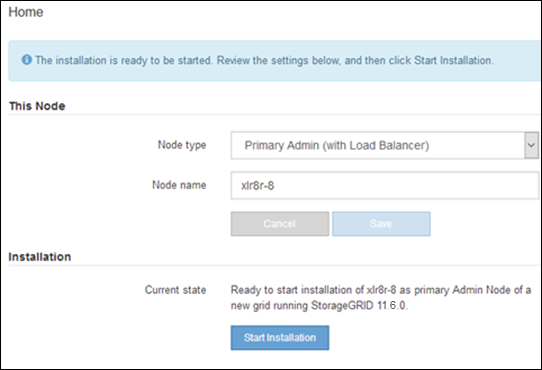
当前状态将更改为 "`Installation is in progress ,` " ,此时将显示监控器安装页面。
如果需要手动访问监控器安装页面,请单击菜单栏中的 * 监控器安装 * 。




